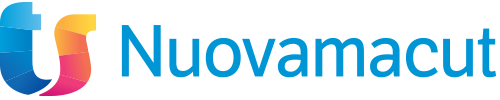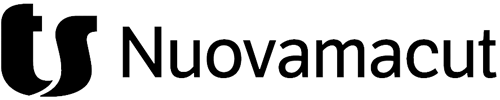Anche quest’anno la Pasqua è alle porte e qual è l’emblema di questa festività sin da quando siamo fanciulli? L’uovo di cioccolato! Quindi per festeggiare, vi mostriamo come abbiamo realizzato un uovo di Pasqua decorato con le feauture disponibili in SolidWorks.
Di seguito, troverai la procedura per modellare velocemente il tuo uovo pasquale decorato in 10 semplici passaggi.
Scorri in basso per andare al video tutorial: divertiti insieme a noi a creare il tuo uovo di Pasqua decorato!
Indice:
- Feature SolidWorks: Rivoluzione – Realizzazione del corpo uovo
- Feature SolidWorks: Elica/Spirale – Realizzazione dell’elica di base
- Feature SolidWorks: Sweep di Superficie – Realizzazione della sweep di superficie di supporto
- Feature SolidWorks: Schizzo 3D -Realizzazione della curva di intersezione
- Feature SolidWorks: Sweep – Realizzazione del primo decoro
- Feature SolidWorks: Ripetizione circolare
- Feature SolidWorks: Svuota – Svuotamento a spessore dell’uovo
- Feature SolidWorks: Aspetti nel Task Pane – Applicazione dei colori
- Feature SolidWorks: Dividi – Divisione dell’uovo a metà
- Feature SolidWorks: Testo dello schizzo – Realizzazione della scritta sorpresa
1. Feature SolidWorks: rivoluzione
– Realizzazione del corpo uovo
Realizza il corpo dell’uovo: crea innanzitutto uno schizzo sul piano frontale e vincolalo come da immagine. Usalo poi per creare una funzione di rivoluzione.
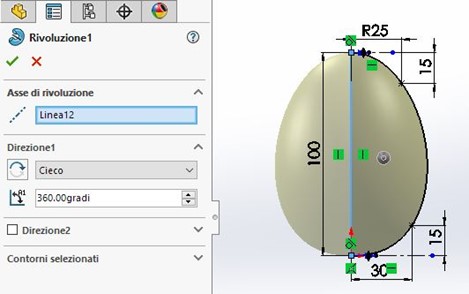
2. Feature SolidWorks: Elica/Spirale
– Realizzazione dell’elica di base
Per realizzare l’elica di supporto per il passaggio successivo, devi creare sul Piano Superiore lo schizzo di un cerchio coradiale alla silhouette dell’uovo e poi inserire una curva Elica/Spirale con i parametri indicati.
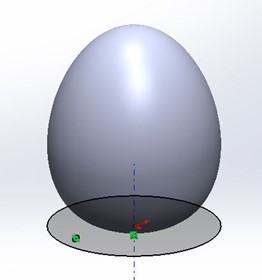
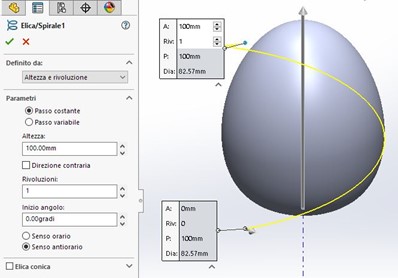
3. Feature SolidWorks: Sweep di Superficie
– Realizzazione della sweep di superficie di supporto
Ora devi creare una superficie estrusa, che abbia come profilo lo schizzo (sul Piano Destro) di una linea orizzontale lunga 50mm e come percorso l’elica realizzata al punto precedente.
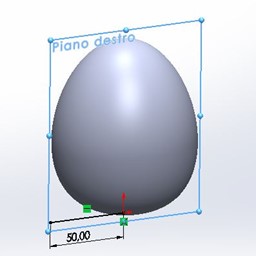
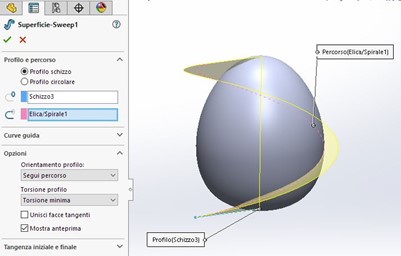
4. Feature SolidWorks: Schizzo3D
– Realizzazione della curva di intersezione
Per creare la curva elicoidale che si avvolge sulla superficie dell’uovo, è necessario creare uno Schizzo3D ed utilizzare il comando “curva di intersezione”, selezionando poi la faccia dell’uovo e la superficie appena realizzata.
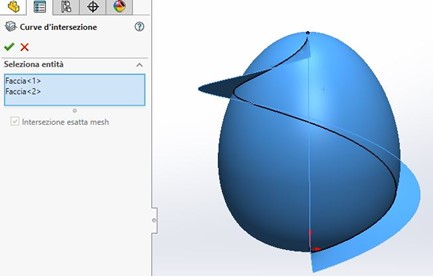
5. Feature SolidWorks: Sweep
– Realizzazione del primo decoro
Per realizzare il primo decoro utilizzeremo una sweep solida. In questo caso non serve realizzare lo schizzo del profilo, perché essendo un profilo circolare (di diametro 5 mm) potremmo usare l’apposita opzione all’interno della funzione stessa. Come percorso utilizzeremo lo Schizzo 3D appena realizzato.
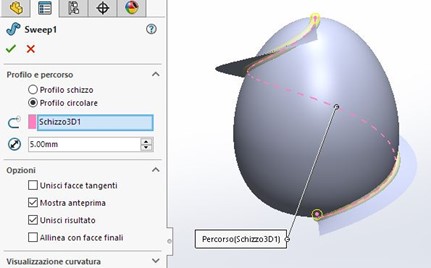
6. Feature SolidWorks: Ripetizione circolare
– Ripetizione circolare del decoro
Per decorare completamente il nostro uovo, dovrai ora utilizzare una Ripetizione circolare della sweep del primo decoro.
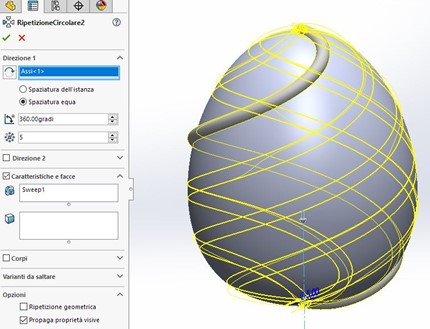
Tips & Tricks
Ricorda che non serve creare un asse perché è sufficiente visualizzare gli assi provvisori.
7. Feature SolidWorks: Svuota
– Svuotamento a spessore dell’uovo
Svuotiamo ora l’uovo impostando uno spessore di 3mm.
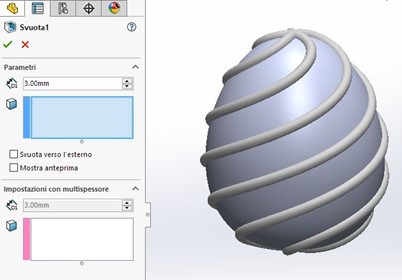
Tips & Tricks
Non è necessario selezionale alcuna faccia, perché non vogliamo rimuoverne, ma solo svuotare l’interno dell’uovo.
8. Feature SolidWorks: Aspetti nel Task Pane
– Applicazione dei colori
Per colorare velocemente l’uovo ed il decoro per dargli un aspetto più indicato per la ricorrenza, puoi utilizzare gli aspetti che trovi nel Task Pane di SolidWorks.
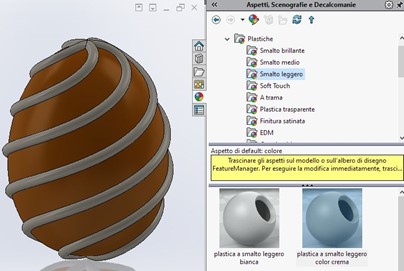
9. Feature SolidWorks: Dividi
– Divisione dell’uovo a metà
Per poter “aprire” l’uovo e cercare la sorpresa, dobbiamo dividerlo a metà. Utilizziamo quindi la funzione “Dividi” ed utilizziamo come strumento di taglio il Piano Frontale.
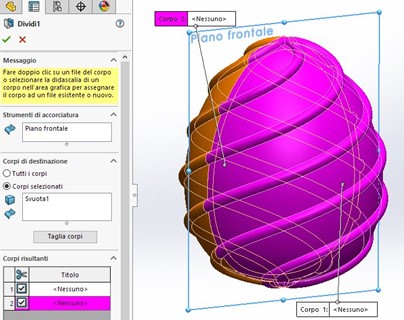
10. Feature SolidWorks: testo dello schizzo
– Realizzazione della scritta sorpresa
Per realizzare una scritta all’interno dell’uovo è sufficiente creare uno schizzo sul Piano frontale ed usare il comando di schizzo “Testo dello schizzo”. Per agevolare la gestione della scritta, è meglio aggiungere una curva di costruzione sulla quale appoggiare il testo. Per vincolare lo schizzo conviene nascondere il semi-uovo in primo piano, in modo da poter vedere all’interno.
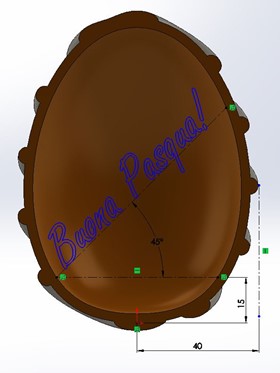
Tips & Tricks
Aggiungi in questo schizzo anche una linea verticale esterna (servirà per il passaggio successivo). Questa linea può comunque essere aggiunta in un nuovo schizzo separato.
Ricorda ora di rivisualizzare il semi-uovo nascosto in primo piano.
Per aprire l’uovo e trovare la scritta sorpresa, utilizza la funzione “Sposta/Copia” corpo. Seleziona il semi-uovo in primo piano ed utilizza come cardine della rotazione la linea verticale creata in precedenza esternamente all’uovo.
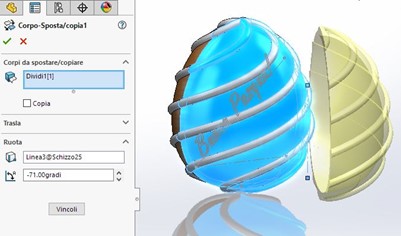
Crea il tuo uovo di Pasqua decorato con SolidWorks
Guarda il video tutorial dove ci siamo divertiti a realizzare il nostro uovo di cioccolato per Pasqua. Metti in mostra la tua creazione: taggaci sui social e utilizza l’hashtag #nuovamacut
Buona modellazione e… buona Pasqua!